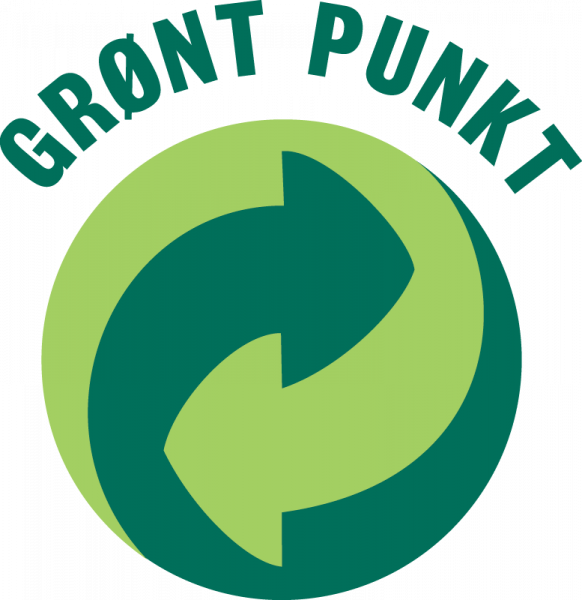Ofte stilte spørsmål
Administrasjon
Menypunktet «Players» gir deg oversikt over alle playerne som er tilkoblet din konto. Her velger du Playeren du vil endre spilleliste på og i rullemenyen velger du den nye spillelisten du vil skal vises på skjermen din. Oppdateringen skjer innen 10 minutter.
Når du er innlogget kan du enkelt legge til en ny bruker ved å velge «Brukere» fra menyen og deretter «Ny bruker»
Feilmeldinger
Om spiller eller forhåndsvisning av spillelisten ikke viser noe annet enn Displaysystem-logoen, så kan det være lurt å sjekke at alle plakatene dine har en sluttdato. Og at denne ikke har gått ut på dato. Om en plakat ikke har start eller sluttdato definert, så vil ikke spillelisten starte. Du må også sjekke om noen av linkene du har benyttet er skrevet inn med kun HTTP. Displaysystem tillater kun sikre nettlinker som inneholder HTTPS i starten. Når du har kvalitetssikret disse to faktorene, så kan du prøve på nytt og alt vil spille som normalt igjen.
Dersom det ikke finnes noen aktive plakater, vil skjermen kun viser Displaysystem logoen som en «skjermbeskytter» isteden for en helt svart skjerm.
At en plakat ikke vises på skjermen kan ha flere årsaker:
- Plakaten kan være tidsstyrt slik at den kun vises på angitte dager
- Plakaten kan være tidsstyrt slik at den kun vises mellom angitte tidspunkter
- Plakaten kan være satt til å bli publisert fram i tid
- Plakaten kan være avpublisert
Hvis en plakat er satt opp med tidsstyring eller publisering fram vil det være et ikon i venstre hjøret på forhåndsvisningen.
Om en plakat har et slikt ikon, kan du ved å holde musepekeren over få informasjon om når plakaten vises.
Hvis du ønsker å endre dato/tid for publiseringen redigerer du plakaten og endrer innstillingene for tid og dato i høyre kollonne.
Om en plakat er avpublisert og det er valgt at avpubliserte plakater skal vises (øverst i høyre hjørne på skjermen) vil avpubliserte skille seg fra publserte plakater ved at de er markert med grå bakgrunn. Hvis du ønsker å publisere plakaten velger du valgikonet på plakaten og trykker publiser.
Generelt
Med et PRO-abonnement kan du styre 3 spillelister fordelt på 3 skjermer. Hvis du ønsker å ta i bruk mer enn 3 skjermer, så hekter du bare på et ekstra PRO-abonnement. Ta kontakt på [email protected] eller telefon 980 55033 så gjøres dette på minutter.
Ja, for hvert PRO-abonnement du har kan du vise 3 spillelister på 3 skjermer. Hvis du vil mer enn 3 spillelister på skjermene dine hekter du bare på flere PRO-abonnement. 1 stk PRO = 3 stk aktiv spillelister. Ta kontakt på [email protected] eller 980 55033 så oppgraderer vi direkte over telefonen slik at du er i gang umiddelbart.
Displaysystem kan brukes av alle. Alt fra små organisasjoner til store konsern vil ha nytte av vår løsning. I tillegg er systemet så brukervennlig at det skal være mulig for alle å lære seg metodene. Vi har også åpnet for en FRI-versjon som idrettslag og foreninger kan fritt benytte. FRI har ikke alle mulighetene som PRO, men gir likevell tilgang til det andre tar full pris for – bare at vi gir dere det gratis.
Displaysystem er e norskutviklet og brukervennlig Digital Signage system.
Displaysystem er et helnorsk produkt som er utviklet fra bunn for at du som sluttbruker skal få et brukervennlig verktøy som alle kan brke og beherske etter kort tid. Systemet fungerer på alle typer TV-er og ingen installering er nødvendig! Du kan styre budskapene fra Mac, PC, android nettbrett osv. Displaysystem fungerer like godt for små bedrifter som store konserner med flere lokasjoner.
Versjonen FRI og PRO- versjonen kan bestilles via nett.
PRO-versjonen kan også bestilles via [email protected] eller på telefon 980 55033.
På Displaysystem kan du vise nesten hva du vil av innhold. Du kan bruke systemet til å vise nyheter, tilbudsplakater, trafikkinformasjon. Du kan vise video, værmelding. Med vårt designverktøy kan du også designe dine egne plakater.
Displaysystem tilbyr nå Prioritert support som et eget tilleggsprodukt. Har du valgt prioritert support tilknyttet din PRO-versjon eller Player, så har du direkte support og brukerstøtte med våre eksperter via telefon og epost innenfor våre åpningstider. For FRI-versjonen så har vi kun epost-support med svar innen 1-3 dager. (Vanligvis raskere 🙂 Om du ikke har bestilt support avtale for din løsning, så ta kontakt på: 980 55033.
Prioritert support er valgfritt og mest utbredt for bedrifter som er avhengige av raske svar og løsninger.
Dersom du velger Displaysystem PRO med separat player, trenger du kun en skjerm. Vi leverer maskinvaren (Ferdig oppsatt Player).
Velger du PRO uten Player eller FRI versjonen må du selv stå for maskinen som Displaysystem skal kjøres fra i tillegg til skjermen. Vi anbefaler til kunder som ikke har skjermer å gå for Samsungs SSSP-skjermer som har player innebygget og er klaget for å stå på lenge om gangen. I tillegg har vi fjernsupport-mulighet rett på skjermene for kunder som tegner supportavtale i tillegg til PRO for skjermen(e).
FRI
FRI-versjonen er en forenklet utgave av Displaysystem. Denne er en gratis infoskjermløsning til idrettslag, musikkforeninger og skoler som kun trenger løsning for én skjerm. Du vil ikke ha tilgang til alle PRO-funksjonene, men kun Basis-funksjonene til å vise fram dine budskap. I FRI-versjonen får du med: Nettside-visning via URL, Klokke, Bilde, Galleri og Værmelding. Alt gratis. FRI-versjonen har én aktiv spilleliste og kan vises på kun én skjerm.
FRI-versjoner som står inaktiv over en lengre periode uten å ha vært i bruk, vil bli deaktivert etter 12 måneder.
PRO
Med PRO-versjonen har du full tilgang til alle våre PRO-moduler. Nye moduler tilkommer hele tiden og mange av dem vil dukke opp i PRO-versjonen uten ekstrakostnad. For full oversikt over alle moduler, klikk her. Med PRO så kan Digital Signage skjermer som f.eks Samsung SSSP tas i bruk direkte på visning i stående eller liggende skjermer i alle størrelser uten noe behov for eksternt utstyr. 1 stk PRO = 3 stk aktive spillelister. Kun med PRO-abonnementet kan du styre flere spillelister og lokasjoner fra samme login.
Har du andre eksisterende skjermer som ikke er like klar for Digital Signage, så tilbyr vi ferdig oppsatte Playere som tillegg som raskt tilkobles skjermen(e) for samme flotte visning – rett fra Displaysystem. I versjonen med Player slipper du å tenke på maskinvare, at programvaren blir oppgradert og når tid skjermene skal starte og stoppe. Alt dette tar da Playeren seg av automagisk. Vår løsning sikrer lavt strømforbruk og tidsstyring.
Innhold
Om spiller eller forhåndsvisning av spillelisten ikke viser noe annet enn Displaysystem-logoen, så kan det være lurt å sjekke at alle plakatene dine har en sluttdato. Og at denne ikke har gått ut på dato. Om en plakat ikke har start eller sluttdato definert, så vil ikke spillelisten starte. Du må også sjekke om noen av linkene du har benyttet er skrevet inn med kun HTTP. Displaysystem tillater kun sikre nettlinker som inneholder HTTPS i starten. Når du har kvalitetssikret disse to faktorene, så kan du prøve på nytt og alt vil spille som normalt igjen.
Dere kan nå opprette egne kalendre i f.eks. Google Calendar eller lignende og så vise til enhver tid oppdatert informasjon fra kalenderne på infoskjermene. Alt skjer automatisk og løsningen henter alt direkte fra dine egne kalendre. Kalenderfunksjonen er tilgjengelig for alle kunder.
Du kan velge å vise hele 3 forskjellige kalender-moduser:
· Dagens hendelser
· Denne ukens hendelser
· Kommende hendelser
Og du kan selvsagt selv bestemme hvilken bakgrunnsfarge som du ønsker. Ta en titt på videoen i linken over, så ser du fort hvilke muligheter dette åpner for.
Ta gjerne kontakt om du ønsker mer informasjon.
Man kan endre rekkefølgen på plakatene ved å holde museknappen nede på den aktuelle plakaten og dra den til dens nye plassering
Hvis du ønsker å gjøre endringer på en plakate, trykker du på tittelen til plakaten, du vil da komme til samme vindu som da du opprettet plaketen og kan gjøre de endringer du ønsker.
Under Innstillinger har du mulighet for å legge til varslinger.
Velg Legg til varsling
Kryss av for den spilleren du ønsker å få varsling på
Velg deretter hvor lang tid spilleren skal være offline før du får varsel
Og velg dager og tidspunkter varslingen skal være aktiv.
I siste feltet skal du skrive inn de epost adressene som skal ha varsling. Om det er flere epost adresser kan du skille dem med komma.
Alle innstillinger for tidsstyring og frampublisering av plakater finner du i høyre kolonne.
For frampublisering endrer du start dato og eventuell slutt dato under «Publiseringsvalg»
For tidsstyring endrer du innstillinger under»Planlagt visning»
Her kan du sette opp mellom hvilke klokkeslett plakaten skal vises, samt hvilke dager den skal vises.
Du kan også gjøre valg for om plakaten skal vises hver, annenhver eller hver tredje uke.
Bakgrunnen til spillelisten din endrer du under menypunktet «Innstillinger for spilleliste»
Dette finner du enten ved å holde musepekeren over den aktuelle spillisten i listen over dine spilleliser.
Hvis har valgt den aktuelle spillelisten vil du også finne et menypunkt som heter «Innstillinger for spilleliste» oppe i høyre hjørne av skjermen.
For å legge til en video, velger du først pluss tegnet for å legge til ny plakat, deretter velger du «Video» fra listen.
Deretter trykker du «Velg video» og velger en allerede opplastet video eller laster opp en video fra din datamaskin.
Lengden på plakaten settes automatisk etter lengden på ditt videoklipp
For å legge til værmelding på ditt Displaysystem, trykker du først på pluss tegnet og velger deretter «Vær» fra listen over tilgjengelige plakater.
Søk deretter etter stedet du vil vise vær for.
Så kan du velge bakgrunn.
Farge: en fast valgfri farge som bakgrunn
Raster: her kan du velge tre farger som vil lage et fargespill som bakgrunn
Bilde: velg et egenvalgt bilde som bakgrunn
For å legge til en ned- eller oppteller, trykker du først på pluss tegnet og velger deretter «Ned- og oppteller» fra listen over tilgjengelige plakater.
Velg deretter datoen du vil telle fra eller til. Systemet finner selv ut om plakaten er en ned- eller oppteller.
Skriv inn en tittel og en tekst som skal vises når nedtellingen er ferdig.
Så kan du velge fargene du vil skal brukes på plakaten. Du kan også velge hvordan bakgrunnen skal se ut, om den skal ha en fast farge eller om du vil bruke et egendefinert bilde.
Når du har valgt spillelisten hvor den nye plakaten din skal ligge, velger du pluss tegnet til venstre på skjermen.
Her velger du fra listen hvilken type plakat du vil lage og trykker ok.
For å legge til trafkkmeldinger på du først hente en RSS-strøm fra Statens Vegvesen.
Det kan du gjøre her
Velg hvilke meldinger du vil ha med, trykk på knappen for RSS,
kopier linken og lim den inn i plakaten for trafikkmeldinger
For å legge inn et YouTube klipp trenger du adressen til klippet.
Når du har navigert deg til klippet skal bruke, kopierer du adressen som er i adressefeltet.
Du kan kopiere adressen ved å høyreklikke og velge kopier, eller markere adressen og bruke CTRL + C
Når ny YouTube plakat er valgt inn limer du inn adressen ved å høyreklikke og velge lim inn eller ved å bruke CTRL + V
Trykk deretter GET og YouTube klippet vil lastes inn.
Om du ønsker å starte eller stoppe klippet ved gitte tider kan du velge start og stopp posisjon
For å legge til en nyhetsfeed trenger du en RSS feed fra nettsiden du ønsker å vise nyheter fra.
Displaysystem kommer med forhåndsgodkjenning fra flere nyhetsnettsteder, disse finner du under «Innstillinger for spilleliste»
Playeren sjekker etter oppdatering hvert 5-10. minutt.
Hvis innholdet fortsatt ikke oppdaterer seg kan det være fordi Playeren ikke har tilgang til nett.
Sjekk om nettverkskabelen er satt i og at det lyser grønt i lampen ved kontakten.
Hvis innholdet fortsatt ikke oppdaterer seg, ta kontakt med support.
Priser, betaling & betingelser
FRI-versjonen bestilles direkte via nettsiden. Det samme gjøres for PRO-versjonen. PRO-versjonen faktureres pr. halvår. Løsningen løper til den evt sies opp. Ved oppsigelse etter at neste halvårsperiode faktura er utstedt, så vil løsningen være tilgjengelig og aktiv fram til neste halvårsskifte før løsningen stopper.
Løsningen faktureres med forfall pr. 10 dager.
Teknisk
Vår løsning frigjør deg og din bedrift fra alt av oppdateringer. Dere trenger ikke å tenke på det engang. Vi gjør alle oppdateringer i skyen og sender ut jevnlige oppdateringer på tidspunkter som er minst mulig forstyrrende for din drift. Dere får også tilgang til nye funksjoner som utvikles og forbedringer som gjøres. Alt inkludert i prisen.
Nei. Vår løsning er bygget og drives fra vår cloudløsning, så du trenger ikke installere noe som helst, eller drifte kostbare serverløsninger. Alt er inkludert i vår infoskjermløsning.
Om Playeren skal stå langt fra skjermen, eller at det skal brukes flere skjermer som står langt fra hverandre er det anbefalt å bruke utstyr som sender HDMI signal over TP kabler. Da vil man kunne sende signalet rundt 80 meter uten forsterkning, mens man etter spesifikasjonenen til HDMI bør ha forsterker allerde etter 4,5 meter.
Hvis en plakat mangler i spillelisten kan det skyldes av plakaten er avpublisert og ikke skal vises i spillelisten. Om du vil se hvilke plakater som er avpublisert velger du Vis avpubliserte øverst i høyre hjørne på skjemen. Avpubliserte plakater vil skille seg ut ved at de har grå bakrgunn. Om du ønsker å publisere en plakat velger du valgikonet på plakaten og velger Publiser.
Playeren kobles til skjerm via HDMI.
Hvis du har løsning med Player er den satt opp til å slå seg av ved et gitt tidspunkt. Som standard er dette ved midnatt og den vil slå seg på igjen kl. 08.00. Om du ønsker å endre dette, må du ta kontakt på [email protected] eller 980 55033
Displaysystem anbefaler Google Chrome. Siste versjon kan lastes ned her
Bruker du FRI eller PRO-versjonen uten Player må du selv sørge for at nettleseren kjøres i fullskjerm.
I Google Chrome bruker du F11 for å starte/avslutte fullskjermsmodus
Om du bruker løsninger uten Player trenger du i tillegg til skjerm, en maskin som kjører Google Chrome og som takler video i HD oppløsning. Vi anbefaler å gå for Samsungs SSSP-skjermer. De får du i alle mulige størrelser og er skjermer som er laget for å stå på over lange perioder, samt at de har en player innebygget i skjermen. Dermed trenger du ikke noe player! Alt i ett. Vi har samtidig mulighet til å gi skjermstøtte direkte på slike Samsung-skjermer om du tegner en supportavtale.
Displaysystem elsker alle typer skjermer. Du kan vise innhold på både stående og liggende skjermer.
Skjermen du skal bruke bør være widescreen og ha HDMI inngang. Skjermen(e) bør ha normal lysstyrke og du må gjerne vurdere Public Displayskjermene vi forhandler. Ønsker du å ta i bruk en eksisterende skjerm som ikke er Public Display, så kan du bestille med en player fra oss. Vi forhandler nå også Samsung SSP Digital Signage skjermer med innebygget player.
Om man mister internettilgangen vil siste innholdet som ble lastet ned vises fram til internettforbindelsen er gjenopprettet. Da vil løsningen automatisk hente ned oppdatert info. Kunder med våre playere vil nyte godt av offline-avspilling. Er visningen sårbar, så anbefaler vi å gå for våre Playere i tillegg til PRO-abonnementet. Du kan ikke bestille player med FRI-løsningen. Kun med PRO.
Løsningen Displaysystem PRO med Player vil fortsette å spille selv om man mister nettilgangen. (Gjelder ikke streaming av f.eks. YouTube)